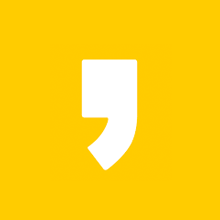아이폰 위젯 꾸미기 활용 200%
아이폰 위젯에 대해 말씀드리고자 합니다.
아이폰 위젯을 꾸미는 방법과 편집하여 최고의 활용도를 낼 수 있는 방법 또한 알려드리고 있습니다.
끝까지 글을 읽으시면 아이폰 위젯에 대해 이해하실 수 있으실 겁니다.
또한 아이폰 위젯을 활용하고 나만의 아이폰 위젯을 꾸며 세상에 하나 뿐인 배경화면도 만들어 내실 수 있으실 겁니다.
아이폰 위젯 지금 시작하겠습니다 !
아이폰 위젯 설정 방법

우선 아이폰 위젯을 설정하기 위해서는 바탕화면으로 나가야합니다.
바탕화면에 나가셨다면 화면 빈 곳을 꾹 눌러주세요 !
그러면 주변 어플들이 좌우로 요동치며 왼쪽 위에 ㅡ 버튼이 나오는 걸 보실 수 있으신데요.
그렇다면 위젯은 어디서 추가할 수 있는 걸까요?
바로 배경화면 왼쪽 상단에 + 버튼 보이시나요?
그 버튼이 바로 위젯 추가 버튼입니다 !
눌러주세요 ~

아까 + 버튼을 클릭하게 되면 배경화면에 추가할 수 있는 다양한 위젯들이 보이게 됩니다.
이 중에서 배경화면에 추가하고 싶은 아이폰 위젯을 길게 눌러주면 배경화면으로 가져올 수 있게 됩니다.
자신이 활용하기 좋은 아이폰 위젯을 가져와 사용하면 일일이 어플을 찾아 들어가지 않아도 배경화면에서 한 눈에 보기 쉽게 정리된 아이폰을 경험하실 수 있습니다.

이런식으로 아이폰에 다운해놓은 어플들에 대한 위젯도 추가할 수 있습니다.
정말 다양한 아이폰 위젯이 사용가능하니 설정을 안할 이유가 없겠죠?
특히 아이폰 배경화면을 예쁘게 꾸미기 위해서 자주 사용되는 위젯들이 따로 있습니다.
앱스토어에서 다운받을 수 있는 캘린터 위젯이 워낙 예쁘게 잘 나와서 자신의 취향에 맞춰 다양한 아이폰 위젯을 선택할 수 있을 것 같습니다.
이 외에도 사진 어플에서 예쁜 사진을 대표로 해놓고 배경화면에 지정해놓으면 나만의 아이폰 위젯을 만들 수도 있습니다.

아이폰 위젯에는 스마트 스택이라는 위젯이 있습니다.
제가 생각하는 가장 활용도가 좋은 아이폰 위젯은 스마트 스택이라고 생각합니다.
스마트 스택은 여러가지 위젯을 한 위젯에 모을 수 있는 위젯입니다.
여러가지 위젯이 배경화면을 차지하고 있는 것이 싫다면 하나의 스마트 스택에 여러가지 아이폰 위젯을 추가함으로써 배경화면을 더 효율적으로 사용할 수 있습니다.
여러분도 여러분만의 아이폰 위젯 꾸미기를 해보시길 추천드립니다.
도움이 되셨다면 구독, 공감, 댓글 부탁드리겠습니다.